Reklame
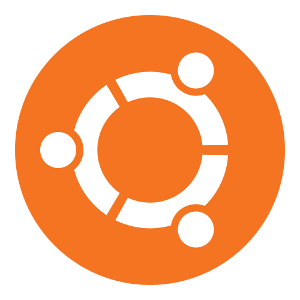 Hver gang du med glæde indstiller dit nye Ubuntu-system (eller Linux generelt for den sags skyld), er en af de ting, du sandsynligvis vil tænke på mindst, at få de korrekte skrifttyper installeret. Hvis du er lidt forvirret over, hvorfor jeg nævnte skrifttyper, skyldes det, at de fleste distributioner (eller i det mindste dem, der gerne vil forblive lovlige), kun bruger gratis eller "libre" -skrifttyper. Selv om der absolut ikke er noget galt i at bruge disse skrifttyper, vil der sandsynligvis være flere tilfælde, hvor du skal have visse skrifttyper, f.eks. At skrive papirer til skolen.
Hver gang du med glæde indstiller dit nye Ubuntu-system (eller Linux generelt for den sags skyld), er en af de ting, du sandsynligvis vil tænke på mindst, at få de korrekte skrifttyper installeret. Hvis du er lidt forvirret over, hvorfor jeg nævnte skrifttyper, skyldes det, at de fleste distributioner (eller i det mindste dem, der gerne vil forblive lovlige), kun bruger gratis eller "libre" -skrifttyper. Selv om der absolut ikke er noget galt i at bruge disse skrifttyper, vil der sandsynligvis være flere tilfælde, hvor du skal have visse skrifttyper, f.eks. At skrive papirer til skolen.
Derfor er det vigtigt at få disse skrifttyper installeret, så du kan fortsætte dit liv uden at skulle tænke to gange.
Hvorfor er de ikke allerede inkluderet?
Som jeg lige nævnte, inkluderer de fleste distributioner ikke automatisk disse skrifttyper, fordi de ønsker at forblive lovlige. De skrifttyper, vi er vant til, ejes af deres respektive virksomheder, og alle, der bruger dem, bruger dem i det væsentlige via en licens. Disse Linux-distributioner kan ikke inkludere dem uden at bede dig om at acceptere licensen, så de inkluderer ikke dem.
Hvis du installerer dem manuelt, accepterer du imidlertid den respektive licens, hvilket derfor gør det lovligt at bruge dem. Du accepterer licensen ved enten en bestemt dialog, der vises, der beder dig om at acceptere, eller ved en ren handling for at installere dem.
Microsoft-skrifttyper
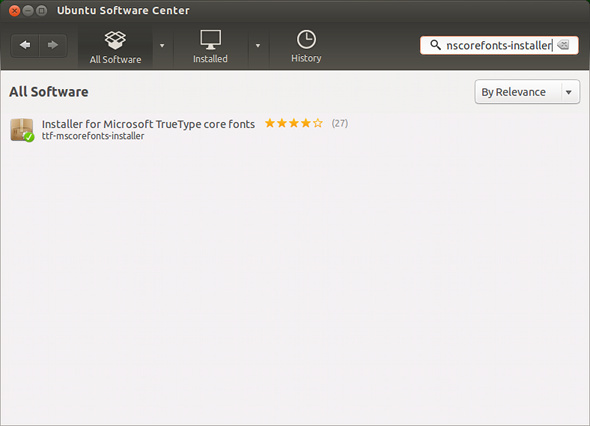
Installation af Microsoft / Windows-skrifttyperne, der inkluderer Arial og Times New Roman, er faktisk ekstremt let. Åbn blot Ubuntu Software Center, og søg derefter på:
TTF-mscorefonts-installer
Når den er fundet, skal du ramme den Installere knappen, og lad den downloade. Når det begynder at installere, bliver du bedt om at acceptere Microsofts licens på skrifttyperne. Bagefter fortsætter den med at installere skrifttyperne, og du vil blive indstillet, så snart den er færdig. Hvis du ønsker det, kan du også åbne en terminal og køre kommandoen:
sudo apt-get install ttf-mscorefonts-installer.
Efter at det har downloadet de nødvendige filer igen, bliver du bedt om at acceptere licensen (ved at trykke på enter), og den afsluttes med installationen.
Mac OS X-skrifttyper
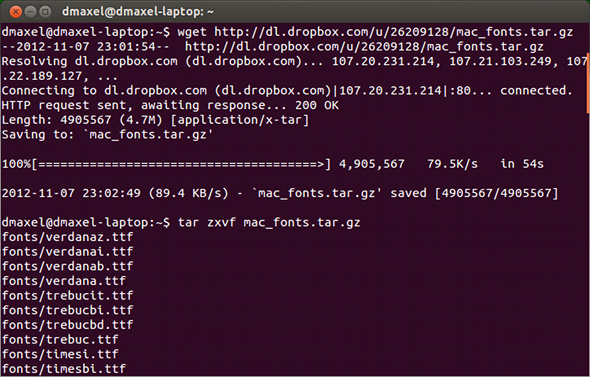
For nogle af de populære skrifttyper, der leveres med Mac OS X, skal du gennemgå en noget mere kompleks proces for at installere dem. Bemærk, at du vil gøre det for uddannelsesmæssige og professionelle miljøer (minus grafisk design og lignende felter) har mere end sandsynligvis ikke brug for disse skrifttyper, da meget af verden afhænger af Microsofts skrifttyper, nærmere bestemt Times New Roman. Hvis du imidlertid gerne vil have disse på dit Ubuntu-system, skal du åbne din terminal og indtaste følgende kommandoer:
wget http://dl.dropbox.com/u/26209128/mac_fonts.tar.gztar zxvf mac_fonts.tar.gzsudo mv skrifttyper / usr / share / fonts /sudo fc-cache -f -v
Disse kommandoer gør følgende:
- Download en .tar-pakke med skrifttyperne.
- “Fjern pakken” .tar-pakken.
- Flytter de udpakkede fontfiler til systemets fontmappe.
- Opdaterer skrifttypecachen.
Når du er færdig med denne proces, skal du have Mac-skrifttyperne klar til at gå. I det væsentlige er det så let som at kopiere og indsætte. Bemærk, at hvis den allerførste kommando ikke fungerer, er linket sandsynligvis brudt. Hvis det er tilfældet, skal du finde en anden Mac-skrifttype .tar-pakke online og downloade den, fortsæt derefter.
Installation af andre skrifttyper
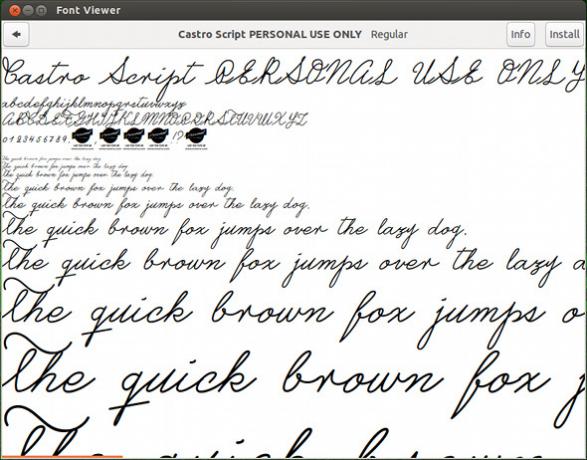
Da vi har et emne med skrifttyper, kan det let installeres let at installere skrifttyper, som du finder online og ikke er tilknyttet Microsoft eller Apple. Når du har downloadet en fontfil fra et websted som f.eks dafont.com, kan du blot dobbeltklikke på filen. Der vises et vindue, der viser eksempler på den anvendte skrifttype og tilbyder en Installere knap. Hvis du klikker på dette, udføres alt det nødvendige arbejde for at kunne installere skrifttypen på dit system, hvilket gør den smertefri.
Konklusion
Heldigvis er det ikke så svært at få de skrifttyper, vi ønsker, installeret på vores Ubuntu-systemer, især med instruktioner som disse i hånden. Plus, det er noget, du kun skal gøre en gang, hvilket er godt for dem, der ikke foretager en ren opgradering med hver nye Ubuntu-udgivelse. Jeg er dog sikker på, at der kunne skrives et script, der automatisk kan gøre alt for dig.
Tror du, det er en byrde, at Linux-distributioner ikke kan inkludere sådanne skrifttyper? Hvilke skrifttyper har du brug for mest eller foretrækker mest? Fortæl os det i kommentarerne.
Danny er senior på University of North Texas, der nyder alle aspekter af open source-software og Linux.


